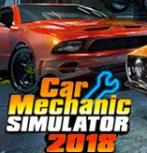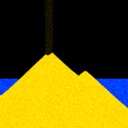抖音上传视频原音怎么去除(抖音上传视频怎么去掉原音)
更新时间:2022-07-07 20:33:31来源:鼎品软件浏览量:
在网络上批量下载的视频自带的背景音乐如果不喜欢的话,想更换新的BGM要怎么操作呢?下面我要带来详细的图文教程,教你如何快速给多个视频更换新的BGM。我们只需要将原视频的原声快速消音同时添加新的背景音频即可,一起来看看吧。

一、我们需要先在“固乔科技”的官网上下载视频剪辑的辅助软件:“固乔剪辑助手”,软件自带批量剪辑视频。批量转换视频,批量合并视频的功能,操作起来比较容易上手,功能也都很实用。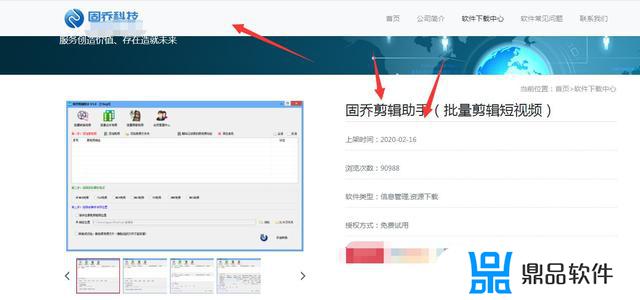
二、打开软件,进入“批量剪辑视频”的功能界面,点击“添加原视频”,把我们要剪辑的视频文件全部导入到软件中。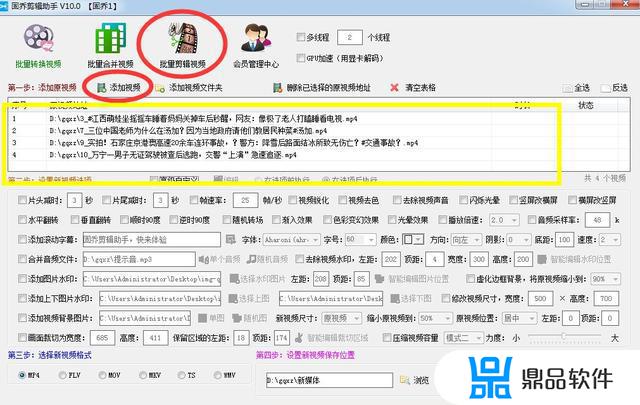
三、勾选“去除视频声音”。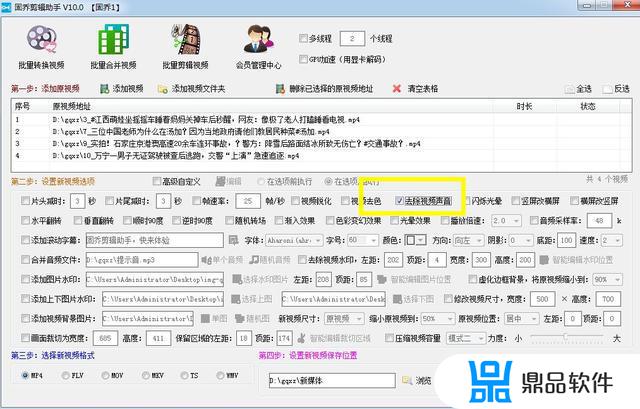
四、接着再勾选“合并音频文件”,导入我们要添加的背景BGM。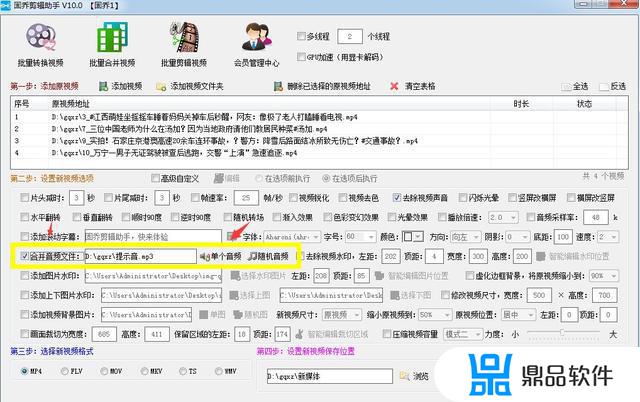
五、接着就可以设置新视频的格式了,软件支持MP4、MOV、FLV、TS、WMV等视频格式,大家可以自行选择。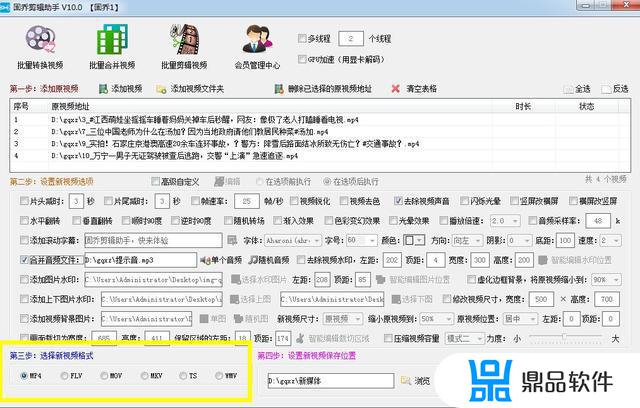
六、点击“浏览”就可以自行设置新视频的保存位置。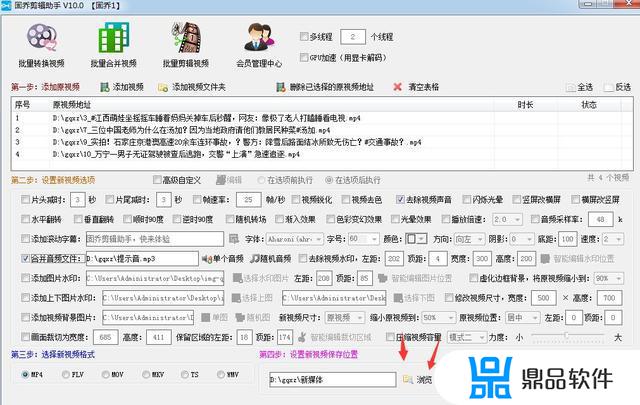
七、最后选择“开始剪辑”,软件就会自动运行批量剪辑的工作了。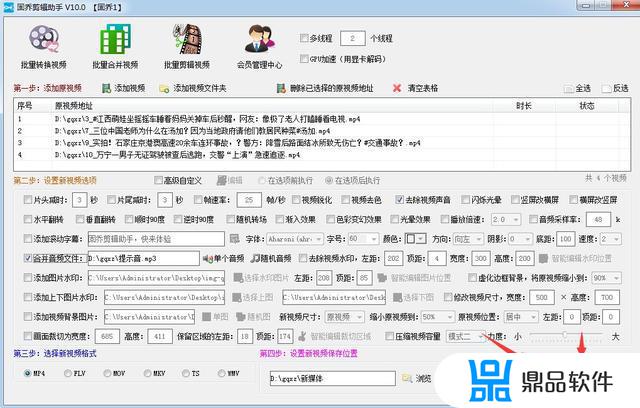
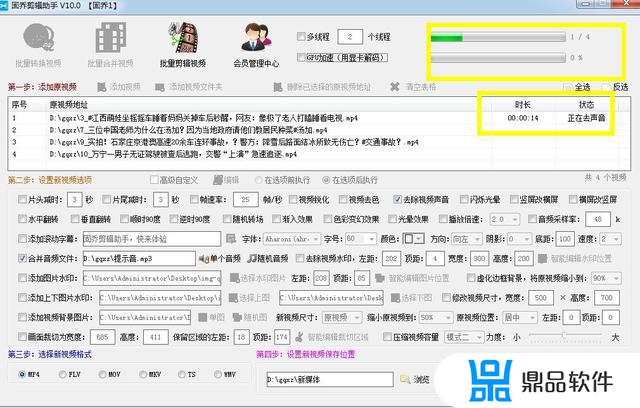
八、剪辑完成后,在本地文件夹中我们可以来看看剪辑的视频效果。剪辑处理后的视频原声都已经消除并添加了我们喜欢的BGM,而且视频的原画质和清晰度都没有受到任何影响,还是非常清晰的。


今天的分享就到这了,小伙伴们不妨下载动手体验操作一下。
以上便是小编为大家带来的抖音上传视频原音怎么去除,希望对大家有所帮助,更多内容请继续关注鼎品软件。
- 上一篇: 好久没更新抖音怎么恢复(抖音求更新怎么恢复)
- 下一篇: 抖音剪映怎么导图(抖音怎么剪映图片教程)
相关游戏